Lupa password WiFi bisa jadi merepotkan, terutama di Windows 11. Namun, jangan khawatir! Artikel ini akan memandu Anda langkah demi langkah cara melihat password WiFi di Windows 11, baik untuk jaringan yang terhubung maupun tidak.
Kami akan membahas berbagai opsi, termasuk menggunakan baris perintah, perangkat lunak pihak ketiga, dan praktik keamanan penting untuk melindungi jaringan Anda.
Cara Melihat Password WiFi di Windows 11
Pernahkah kamu melupakan password WiFi dan kesulitan menghubungkan perangkat lain? Tenang, Windows 11 menyediakan cara mudah untuk melihat password WiFi yang tersimpan. Artikel ini akan memandu kamu langkah demi langkah untuk mengungkap rahasia WiFi tersebut.
Jaringan yang Terhubung
Jika kamu saat ini terhubung ke jaringan WiFi, kamu dapat melihat passwordnya dengan mengikuti langkah-langkah berikut:
- Buka menu Start dan klik “Pengaturan”.
- Pilih “Jaringan & Internet” dan klik “WiFi”.
- Di bawah “Jaringan yang Tersimpan”, klik nama jaringan yang terhubung.
- Pilih “Properti Nirkabel” dan centang kotak “Tampilkan Karakter”.
- Password WiFi akan ditampilkan di bidang “Kunci Keamanan Jaringan”.
Jaringan yang Tidak Terhubung
Jika kamu tidak terhubung ke jaringan WiFi yang ingin kamu lihat passwordnya, kamu dapat menggunakan metode berikut:
- Buka Command Prompt sebagai administrator.
- Ketik perintah berikut dan tekan Enter: netsh wlan show profile name=”Nama Jaringan” key=clear
- Ganti “Nama Jaringan” dengan nama jaringan yang ingin kamu lihat passwordnya.
- Password WiFi akan ditampilkan di bagian “Konten Kunci”.
Tips Keamanan
Setelah melihat password WiFi, pastikan untuk menyembunyikannya kembali demi keamanan. Kamu dapat menghapus centang kotak “Tampilkan Karakter” pada properti jaringan atau menjalankan perintah berikut di Command Prompt: netsh wlan set profileparameter name=”Nama Jaringan” keyhidden=yes.
Opsi Baris
Selain GUI, ada beberapa opsi baris perintah yang dapat digunakan untuk melihat password WiFi di Windows 11.
Opsi-opsi ini menggunakan perintah bawaan Windows untuk menampilkan informasi jaringan, termasuk password WiFi yang tersimpan.
netsh wlan show profile
Perintah netsh wlan show profile dapat digunakan untuk menampilkan profil jaringan nirkabel yang tersimpan di komputer.
Untuk menggunakan perintah ini, buka Command Prompt atau PowerShell sebagai administrator dan jalankan perintah berikut:
netsh wlan show profile name=”Nama Profil WiFi” key=clear
Ganti “Nama Profil WiFi” dengan nama profil jaringan nirkabel yang ingin Anda lihat passwordnya.
PowerShell
PowerShell juga dapat digunakan untuk melihat password WiFi yang tersimpan.
Untuk menggunakan PowerShell, buka PowerShell sebagai administrator dan jalankan perintah berikut:
Get-NetConnectionProfile | Format-List InterfaceAlias, Name, Password
Perintah ini akan menampilkan daftar semua profil jaringan nirkabel yang tersimpan di komputer, termasuk passwordnya.
Mencari tahu password Wi-Fi di Windows 11 sangat mudah. Namun, tahukah kamu kapan Samsung A55 akan dirilis di Indonesia? Kabarnya, Samsung A55 akan segera meluncur di Indonesia . Kembali ke topik password Wi-Fi, kamu bisa melihatnya melalui Control Panel atau Command Prompt.
Perangkat Lunak Pihak Ketiga
Dalam situasi di mana metode bawaan Windows 11 tidak dapat digunakan, perangkat lunak pihak ketiga menawarkan solusi alternatif untuk melihat kata sandi WiFi.
Tersedia berbagai perangkat lunak yang dirancang khusus untuk tugas ini, masing-masing dengan fitur dan keunggulan unik.
Pilihan Perangkat Lunak Pihak Ketiga, Cara melihat password wifi di windows 11
- WiFi Password Revealer: Aplikasi sederhana yang memindai jaringan WiFi dan menampilkan kata sandi yang tersimpan.
- WirelessKeyView: Alat portabel yang mengekstrak dan menampilkan kata sandi WiFi yang tersimpan dalam registri sistem.
- Cain & Abel: Alat keamanan canggih yang mencakup fitur untuk memulihkan kata sandi WiFi.
- MiniTool Wireless Network Password Recovery: Program komprehensif yang memungkinkan pemulihan kata sandi WiFi dari adaptor jaringan yang berbeda.
- Lazesoft Recover My WiFi Password: Alat yang ramah pengguna yang dirancang untuk memulihkan kata sandi WiFi dengan cepat dan mudah.
Tips Keamanan
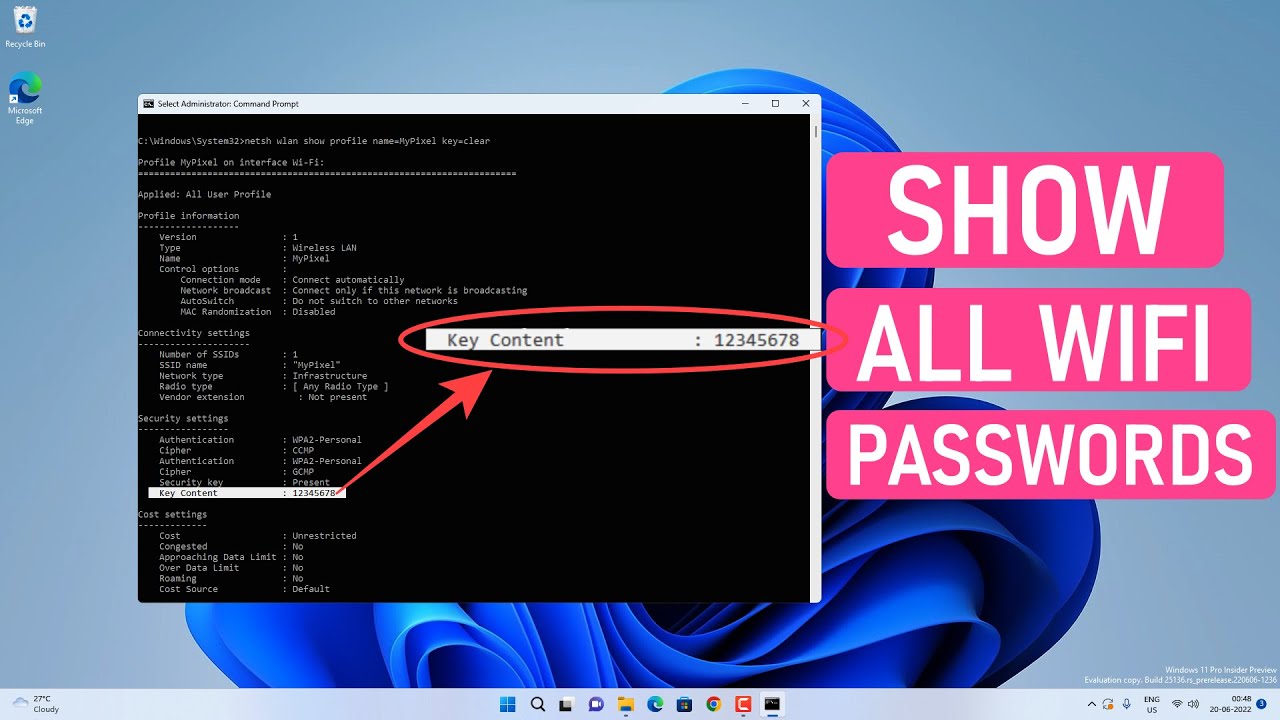
Menjaga keamanan saat melihat kata sandi WiFi sangat penting untuk mencegah akses yang tidak sah dan melindungi jaringan Anda. Berikut beberapa tips keamanan penting:
Berhati-hati terhadap Perangkat Lunak Berbahaya
Hindari mengunduh perangkat lunak dari sumber yang tidak tepercaya atau mengklik tautan mencurigakan, karena dapat berisi malware yang dapat mencuri kata sandi WiFi Anda.
Lindungi Jaringan Anda
Gunakan kata sandi yang kuat untuk jaringan WiFi Anda dan aktifkan enkripsi untuk mencegah akses yang tidak sah. Hindari menggunakan kata sandi yang mudah ditebak atau informasi pribadi.
Praktik Terbaik Keamanan
- Perbarui router dan perangkat secara teratur dengan patch keamanan terbaru.
- Gunakan VPN saat mengakses WiFi publik untuk melindungi privasi Anda.
- Nonaktifkan fitur WPS pada router Anda karena dapat memudahkan penyerang untuk mengakses jaringan Anda.
- Awasi perangkat yang terhubung ke jaringan Anda dan hapus perangkat yang tidak dikenal.
Terakhir
Dengan mengikuti langkah-langkah yang diuraikan dalam artikel ini, Anda dapat dengan mudah melihat password WiFi di Windows 11 dan terhubung ke jaringan Anda tanpa masalah. Ingatlah untuk mempraktikkan keamanan yang baik untuk melindungi privasi dan keamanan Anda.
